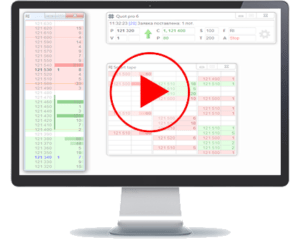 Скальперский привод «Quot pro 6»
Скальперский привод «Quot pro 6»— это инструмент с традиционно высоким качеством работы и гибкими настройками от профессиональных скальперов
Псковской фондовой компании.
- Цена: 12000 рублей единоразово.
- Тестовый период: 2 недели.
Скальперский привод «Quot pro 6» позволяет осуществлять целый ряд действий с помощью одного нажатия на клавишу мыши или клавиатуры. Многие действия, при соответствующей настройке, могут происходить даже без участия трейдера. Программа позволяет удобно работать на срочном рынке ФОРТС.
«Quot pro 6» отображает стакан котировок в удобной форме, позволяя в с лёгкостью управлять своими заявками.
Продукт разрабатывался при непосредственном участии трейдеров Псковской Фондовой Компании.
- OS Windows
- Наличие торгового терминала «Quik»*
*Для работы без терминала «Quik» откройте счёт в компании ФИНАМ.
5 апреля 2017. Обновление до версии 6.5.2
- Кнопка обновления версии в настройках привода.
- Проскальзывание для рыночных операций отдельно для входа и для выхода из позиции.
- Можно сохранять торговые настройки в «пресеты» и выбирать их во время торговли.
- Гибкая система настройки звуков для лент сделок.
- Доработан РМ на сделку и блок РМ на панели привода.
- Исправление: Исправлен ряд мелких недочетов.
23 марта 2017. Обновление до версии 6.4.27
- Риск менеджмент: возможность ставить как лимит на суммарный убыток, так и на сделку.
- FORTS: если брокер не поддерживает перемещение заявок, можно перемещать пересетами (для quik версии).
- Привод запускается на любой версии .NET Framework от 3.5 и выше.
- Нельзя ставить фронтраны циклически, удержанием клавиши, это могло приводить к входу на больший объем.
- Исправление: SPOT рынок: могла не восприниматься начальная позиция из Quik (для quik версии).
- Исправление: Риск менеджмент: решен ряд мелких проблем и недочетов.
25 октября 2016. Обновление до версии 6.4.13
- Риск менеджмент: галочка — снимать все заявки и выходить по рынку при достижении лимита.
- Риск менеджмент: можно менять лимиты в течение дня на более жесткие.
- Риск менеджмент: можно ставить не до конца дня, а на время. После срабатывания идет таймер.
- Риск менеджмент: показывает цветом назначен ли (синим) и сработал ли (красным).
- Исправление: Фронтраны иногда ставили лишний объем, а иногда не ставились вообще.
2 сентября 2016. Обновление до версии 6.4.4
- Индикатор прибыли и значение средней цены входа можно рассчитывать с учетом частичных выходов.
- Увеличена глубина стаканов спот (для direct версии).
- В стаканах и лентах можно округлять цену «до N знаков после запятой».
- Риск менеджмент. Можно задавать максимальный убыток за день.
- Увеличено кол-во стаканов и лент, которые можно настроить одновременно.
- Исправление: Индикатор прибыли иногда работал некорректно при переворотах.
- Исправление: После перезапуска/переподключения не стиралась средняя цена входа и индикатор прибыли.
- Исправление: Иногда мигали стаканы спот рынка (для direct версии).
15 октября 2015. Обновление до версии 6.3.12
- Блок горячих клавиш для вкл/выкл автозаявок на панельке (раньше только мышкой можно было их выбирать).
- Адаптация к нюансам взаимодействия с Quik 7 (для quik версии).
- Улучшена диагностика неполадок. В ini файле добавлен режим логирования «2», при котором привод пишет в лог подробный отчет о работе.
- Исправление: Иногда не снимались стопы и не писалось сообщение, что нет заявок для снятия, если их не было.
- Исправление: Файл настроек поддерживает в том числе более ранние версии Quik, начиная с 6.14 (для quik версии).
- Исправление: Улучшен алгоритм сборки ленты сделок (использует меньше процессорных ресурсов).
- Исправление: На WinXP не работали кнопки перехода на сайт из привода.
6 июля 2015. Обновление до версии 6.3.7
- На панельке привода можно ставить новый блок для быстрой коррекции фронтрана и проскальзывания.
- При подтверждении закрытия привода, пишется предупреждение, если есть позиции и/или активные заявки.
- Исправление: При закрытии позиции снимались стопы также с других стаканов (для quik версии).
- Исправление: Иногда при нажатии не назначенных клавиш, менялся формат стакана разреженный/не разрежённый.
18 июня 2015. Обновление до версии 6.3.5
- Добавлен тип стоп-заявок, отправляющихся на сервер (qStop), также оставлены прежние стопы, которые остаются только в логике привода, они переименованы в виртуальные стопы (vStop).
- Полная поддержка всего функционала привода для работы на рынке акций и валютном рынке Московской биржи.
- Нельзя было транслировать и просматривать стаканы из квика в приводе, не имея по ним данных из таблицы параметров.
- Исправление: Исправлены зависания при переподключении при потере связи с биржей (для direct версии).
- Исправление: Убрано мерцание стакана доллара с валютной секции (для direct версии).
- Исправление: Исправлен ряд мелких недочетов.
11 марта 2015. Обновление до версии 6.2.23
- Возможность получения сообщений от брокера (только для direct версии).
- Можно выводить и просматривать стаканы валюты с валютного рынка Московской биржи.
- Исправление: Исправлена точность цены в стаканах просмотра не торговых инструментов, убраны лишние знаки после запятой.
11 февраля 2015. Обновление до версии 6.2.21
- Исправление: Устранено влияние внесистемных сделок на планки непроторгованных цен (только для direct версии).
- Исправление: Устранена ошибка в формировании объема тейк-профита при частичном исполнении заявки.
6 февраля 2015. Обновление до версии 6.2.20
- Выделение фоном цен в стакане, по которым сегодня еще не происходило сделок.
- Выделение фоном цен в стакане, находящихся вне лимитов торгов (вне планок).
- Если в таб. параметров, выводимой из квика нет мин. и макс. возможных цен, то привод будет работать без них.
- Возможность, кликая по стрелке на панельке, менять операцию следкющей заявки.
- Можно ставить шахматный порядок объемов в ленте, в зависимости от OI (только для direct версии).
- Можно подсвечивать цветом стрелки операции, фон цены на панельке.
- «Постановка заявок по цене наведенной мышки» — блок горячих клавиш.
- Исправление: Нельзя выйти за установленный лимит размера позиции, учитываются позиции, заявки, отправленные заявки.
- Исправление: При исполнении части заявки — это отображается в стакане.
17 декабря 2014. Обновление до версии 6.2.15
- Можно транслировать и просматривать стаканы из квика в приводе, не имея по ним данных из таблицы параметров.
- Галочка — снимать все заявки при закрытии привода.
- Галочка — подтверждение закрытия привода.
- Можно убирать крестик и минимизацию со стаканов и лент ([System]CloseButtons=0″).
- Горячая клавиша — разреженный / не разрежённый стакан.
- Внесистемные сделки выделяются своим фоном в ленте (только для direct версии).
- Возможность автоувеличения большой заявки в стакане для подсветки.
- В ленте сделок можно убирать столбец цен.
- При старте без настроек (первый старт) стаканы и ленты создаются автоматически для актуальных фьючерсов.
- Возможность корректной работы всего функционала привода без вывода в него таблицы всех сделок из квика.
- Возможность логирования своих сделок.
- Исправление: Работает с квиками брокеров, добавляющими лишнюю информацию в комментарии заявок и сделок.
- Исправление: Биды не разрежённого стакана не ломаются.
- Исправление: Улучшена прокрутка не разрежённого стакана.
Интерфейс привода «Quot pro 6»
Основные элементы интерфейса
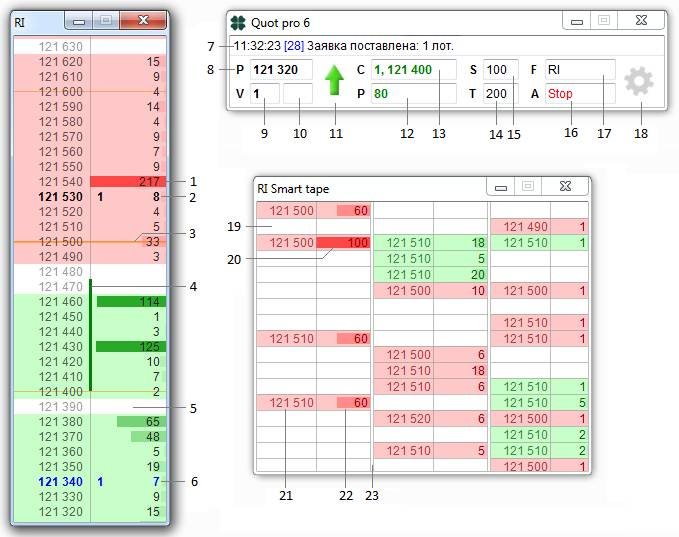
1. Выделение больших заявок цветом или гистограммой, возможно увеличение интенсивности цвета, при увеличении размера заявки (градиентная заливка фона), градиентом можно залить фон строки или гистограмму.
2. Свои заявки выделяются жирным шрифтом выбранного вами цвета. Возможно выведение своего объема отдельно от общего.
3. Выделение круглых ценовых уровней полосками разной толщины.
4. Индикация прибыли (зеленым) или убытка (красным). Гистограмма строится с точки входа в рынок до спреда, показывая прибыль или убыток.
5. При работе с разреженным (плавающим) стаканом строки без заявок могут оставаться пустыми от фона.
6. Свои условные заявки (например Стоп-лосс) выделяются выбранным цветом.
7. Строка сообщений. В случае ответа о транзакции (например “заявка поставлена”) в квадратных скобках пишется раундтрип (время, за которое заявка дошла до биржи + за которое ответ вернулся с биржи). По этому показателю можно судить о скорости работы брокера.
8. Цена, по которой был произведен последний клик мышкой в стакане.
9. Объем по умолчанию.
10. Максимальный объем, набрав который, привод не даст увеличивать позицию.
11. Операция последней транзакции.
12. Кол-во заработанных или потерянных пунктов с лота в текущей позиции.
13. Размер позиции и средняя цена входа в позицию.
14. Кол-во пунктов, на которое будет выставляться автоматически заявка Тейк-профит (если ее автоматическое выставление предусмотрено).
15. Кол-во пунктов, на которое будет выставляться автоматически заявка Стоп-лосс (если ее автоматическое выставление предусмотрено).
16. Выбор того, надо ли выставлять автоматически заявки на закрытие позиции, после входа в позицию.
17. Название стакана (обычно используются первые две буквы кода инструмента).
18. Вызов окна настроек
19. В ленте сделок, когда не происходят сделки указанное кол-во секунд, рисуется пустая строка.
20. Та же логика подсветки для сделок, что и для заявок в стакане (описано в пункте 1).
21. Столбец цены.
22. Столбец объема.
23. Разделительная полоска между лентами сделок, объединенными в одну форму.
Дополнительные элементы интерфейса панели
Элементы панели можно добавлять и убирать в Настройках привода/ основные/ главная панель.
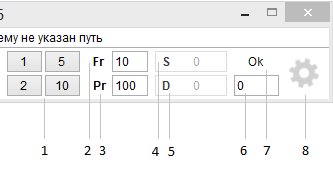
1. Панель переключения объемов по умолчанию
2. Величина фронтран.
3. Величина проскальзывания.
4. Панель риск менеджмента. Общая прибыль/ убыток.
5. Панель риск менеджмента. Прибыль/ убыток в последней сделке.
6. Панель риск менеджмента. Установка максимально допустимого убытка за сделку (За день можно установить только в настройках).
7. Можно ли торговать исходя из РМ, или если РМ заблокировал торговлю, то будет показываться таймер до момента разблокировки.
8. Вызов окна настроек привода.
Автоматические заявки
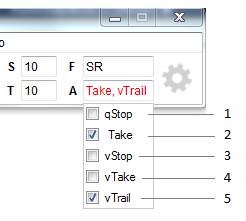
При выборе в поле «A» какого-то типа автоматической заявки, она будет ставиться сама при входе в позицию. Возможно также выбрать сразу две заявки, на выход по стоп-лоссу и по тейк-профиту. Можно выбрать только один тип стоп-лосса и только один тип тейк-профита.
Если выбраны и стоп и тейк, то для того, чтобы вторая из них снималась, при срабатывании первой, надо поставить в настройках привода на закладке “основные” галочку “снимать все заявки при выходе из позиции” или в настройках стакана «автоуменьшение автоматических заявок при выходе из прозиции».
1. Стоп-лосс. Условная заявка на покупку (продажу), срабатывающая при росте (падении) цены до уровня ее установки. Уровень установки — это цена входа +(-) значение из графы “S”. Этот стоп, ставится в квике, отправляется на сервер квика, т.е. он остается работать даже после выключения привода и квика.
2. Тейк-профит. Лимитированная заявка на выход из позиции с прибылью. Ставится на расстоянии, указанном в графе “Т”, от входа. Также остается активна, несмотря на выключение привода и квика.
3. Виртуальный стоп. То же, что и стоп, но не отправляется на сервер квика, а остается висеть только в логике привода, т.е. им полностью управляет привод. При закрытии привода стоп снимается.
4. Виртуальный тейк. Похожа на тейк-профит, но она не ставит лимитную заявку сразу, а ставит ее только при достижении ценой виртуального тейка, притом не по цене выставления виртульного тейка, а исходя из логика “фронтрана”.
5. Трейлинг-стоп. То же, что и виртуальный стоп, но сама двигается в направлении увеличения прибыли, учитывая расстояние от спреда, на котором она была установлена.
Подключение привода (только для привода для Quik)
Нажмите кнопку с шестеренкой справа на панели привода, далее кнопку «Quik» в открывшемся окне настроек на закладке «Основные». Откроется диалог, в котором надо будет указать на файл info.exe, он находится в папке терминала Quik. Эту папку можно узнать, нажав правой клавишей мышки на ярлычок Quik’а с рабочего стола и посмотреть поле «Объект» в свойствах.
Нажмите кнопку в Quik’е «Сервисы / Экспорт/импорт данных / внешние транзакции / начать обработку» и поставьте галочку «Запускать процесс обработки внешних транзакций автоматически».
Создайте в квике закладку с таблицами для вывода в привод. Для этого:
- Зайдите в квике в “Система / Настройки / Основные / Программа / Файлы настроек” и снимите галочку “Закрывать все окна перед загрузкой файла настроек”.
- Нажмите “Система / Загрузить настройки из файла” и выберите файл настроек квика из папки привода (по умолчанию C:\Pskovstock\Quot pro 6). Если выполнен пункт “1”, то эти настройки не заменят ваши, а создадут новую вкладку и появятся в ней.
- Можете вернуть флаг, снятый в пункте “1”, на место. Также при догрузке чужих настроек иногда нужно заново выбрать счет в квике, для этого нажмите «Система / Настройки / Основные / Торговля / Настройка счетов» и там перенести все счета слева направо.
Запуск привода (только для привода для Quik)
1. Запускаете терминал Quik и привод.
2. Даете фокус ввода терминалу Quik (т.е. просто кликаете на него в любое место мышкой).
3. Нажимаете комбинацию клавиш для начала вывода данных Ctrl + Shift + L
4. Есть также комбинация клавиш для остановки вывода данных Ctrl + Shift + S, ее можно использовать перед закрытием привода, чтобы Quik не выводил лишних ошибок. Перед нажатием также надо кликнуть по Quik.
Настройки привода «Quot pro 6»
Основные
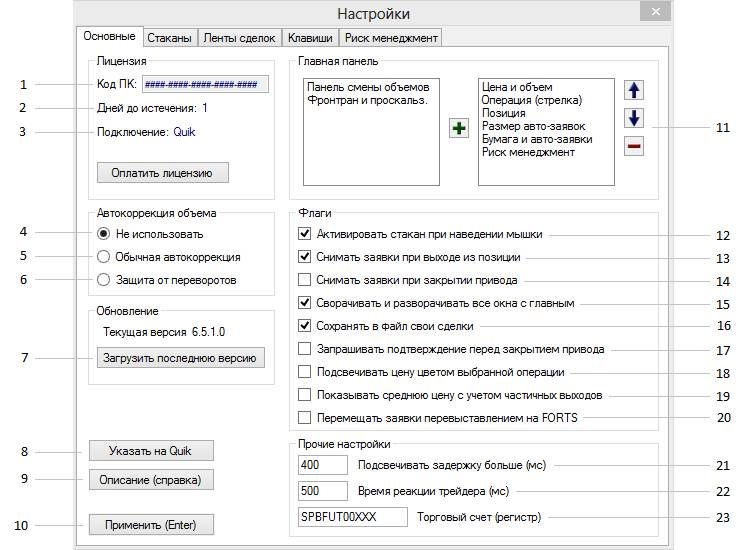
1. Привод привязывается к компьютеру. При приобретении привода нужно сообщить этот код.
2. Сколько дней демо версии осталось работать.
3. Какой тип подключение предусмотрен в лиценции. Через терминал Quik или прямой доступ.
4. Не использовать автокоррекцию.
5. Если вы находитесь в позиции и отправляете заявку противоположной операции, т.е. продажу при лонге или покупку при шорте, то объем этой заявки будет автоматически такой, чтобы закрыть позицию.
6. Если вы находитесь в позиции и отправляете заявку противоположной операции, то объем этой заявки будет автоматически скорректирован (если надо) чтобы не произошло переворота.
7. Загрузить последнюю версию привода с сервера, если версия на сервере отлична от вашей, привод предложить обновиться.
8. Указать на Quik.
9. Открыть описание.
10. Применить измененные настройки. P.S. Это относится только к полям ввода текста, остальные настройки применяются автоматически.
11. Формирование главной панели. Те блоки, что добавлены вправо, будут отображаться на главной панели.
12. Стакан приобретает фокус ввода от того, что на его тело была наведена мышка. Иначе это происходит, только если вы кликните на его заголовок.
13. При закрытии позиции все ваши активные заявки, оставшиеся в стакане, снимаются.
14. При закрытии привода все заявки будут сняты.
15. При сворачивании и разворачивании панельки привода (она — это главное окно привода) все стаканы и ленты также будут сворачиваться и разворачиваться.
16. Ваши сделки будут сохраняться в файл My deals.txt в папке привода.
17. Запросить подтверждение перед закрытием привода, также на окне подтверждения будут отображаться ваши активные заявки и позиции.
18. Графа «P» на панельке привода будет заливаться зеленым или красным цветом – цветом стрелки с панельки. Это можно использовать, чтобы убрать стрелку операции для экономии места.
19. Если поставить, то частичные выходы из позиции тоже будут влиять на расчет средней цены входа. Фактически, там будет отображаться – по какой цене нужно выйти, чтобы закрыть позицию в ноль.
20. Иногда, при использовании счетов ЕДП, у брокеров недоступна функция передвижения заявок, тогда, поставив эту галочку, можно двигать заявки перевыставлением.
21. В строке ответов в квадратных скобках пишется задержка постановки заявкок, обусловленная качеством связи с брокером, качеством работы брокера и биржи. В этой графу вы можете указать начинаю с какой задержки, ее стоит выделять красным цветом.
22. Если стоит не ноль, то запускается механизм, учитывающий то, что между тем, как трейдер принял решение кликнуть по стакану, для совершения операции и тем, когда клик реально произошел, проходит время в несколько сотен миллисекунд, обусловленное временем реакции человека. Благодаря этому механизму, клик произойдет как бы по стакану, находящемуся в таком виде, в каком он был на момент принятия решения о клике, это позволяет точно попадать по нужным ценам мышкой, не смотря на возможную прокрутку стакана и несмотря не возможное использование не разрежённого стакана.
23. Торговый счет из квика из “Система / Настройки / Основные / Торговля / Настройка счетов”, также его можно посмотреть, кликнув по стакану, вызвав форму ввода заявки.
Стаканы
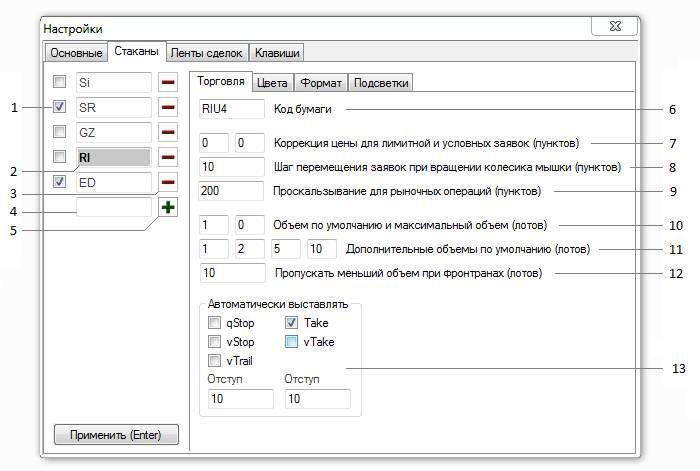
1. Галочка показывает, что стакан сейчас открыт, если снять ее — стакан закроется, если закрыть стакан на крестик — снимется галочка.
2. Если кликнуть по названию стакана, то оно (в данном случае RI) подсветится серым цветом и справа в блоках настроек стакана будут отображаться настройки именно этого стакана.
3. Удалить стакан.
4. Поля для ввода названия для создания нового стакана. (Рекомендуется использовать первые две буквы кода).
5. Создать стакан с набранным в поле 4 именем.
Торговля
6. Код будаги стакана.
7. При отправке мышкой заявок, на сколько будет автоматически корректироваться цена от той, на которую мы кликнули (значения должны быть кратны шагу цены инструмента).
8. При вращении колеса мыши, на сколько пунктов будет перемещаться заявка за один щелчок колеса (значения должны быть кратны шагу цены инструмента).
9. При отправке рыночной заявки на page up или page down (по умолчанию), а так же при отправке рыночных заявок во всех других случаях, кроме отправки мышкой, (например, при изменении объема позиции с клавиатуры) это поле определяет проскальзывание, т.е. например при покупке, сколько пунктов прибавить к цене лучшего аска, для определения цены по которой будет отправлена заявка, если это число слишком маленькое, есть вероятность проскользнуть (значения должны быть кратны шагу цены инструмента).
10. Первое поле – текущий объем по умолчанию. Второе – максимальный объем, более которого привод не даст открыть позицию.
11. Можно назначить 4 клавиши (по умолчанию F5 – F8) при нажатии на которые будет меняться объем по умолчанию на указанный в поле (для каждой из 4х клавиш свое значение).
12. Можно покупать (продавать) с клавиатуры не только по рынку, но и вставая лучшим бидом (аском) на клавиши home (end) (по умолчанию). Этот параметр определяет, какой объем чужих заявок можно оставить перед собой, считая его несущественным.
13. Выставлять ли автоматически заявки после входа в позицию и на каком расстоянии от входа (дублируется на панели привода).
Цвета
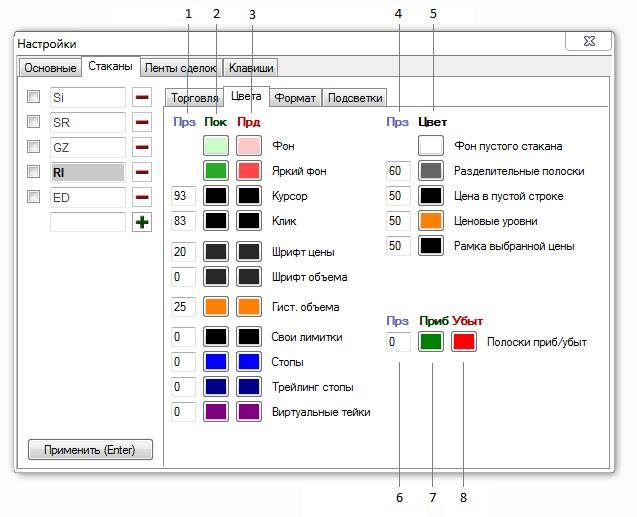
1. Процент степени прозрачности. 0 — непрозрачный, 100 — полностью прозрачный.
2. Цвета для покупки.
3. Цвета продажи.
4. Процент степени прозрачности. 0 — непрозрачный, 100 — полностью прозрачный.
5. Цвет.
6. Процент степени прозрачности. 0 — непрозрачный, 100 — полностью прозрачный.
7. Цвета для прибыли.
8. Цвета для убытка.
Формат
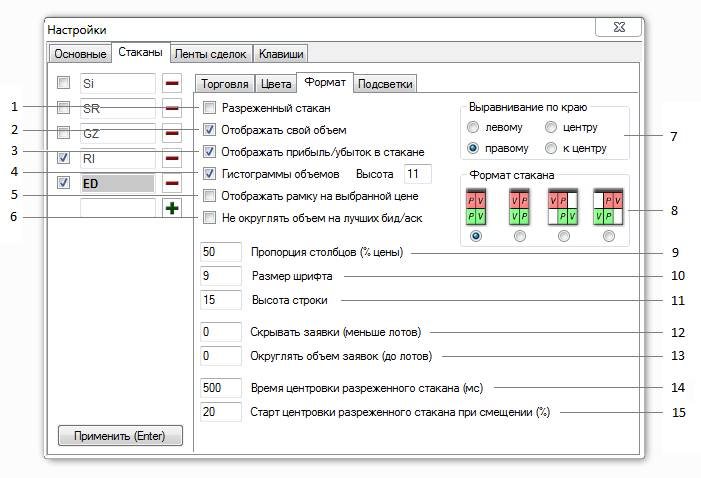
1. Есть два возможных представления стакана — разреженный, т.е. с плавающим спредом и обычный, когда линия спреда зафиксирована посередине.
2. Свой объем отображается с общим объемом отдельной цифрой.
3. Прибыль/убыток отображается гистограммой от точки входа до спреда.
4. Отображать ли гистограммы, визуально показывающий величину объема в строке стакана.
5. Цена, на которую мы кликнули мышкой может браться в рамку.
6. При округлении объема, не округлять объем лучшего спроса и предложения.
7. Выравнивание цены о объема в стакане по горизонтали
8. Порядок столбцов цены о объема.
9. Процент ширины столбца цены из расчета что 100% — это цена + объем.
10. Размер шрифта стакана.
11. Высота строки стакана в пикселях.
12. Скрывать маленькие заявки
13. Округлять заявки в стакане до лотов.
14. За какое время сильно сместившийся стакан будет отцентрован.
15. На какой процент надо сместиться спреду, чтобы начался процесс центровки стакана.
Подсветки
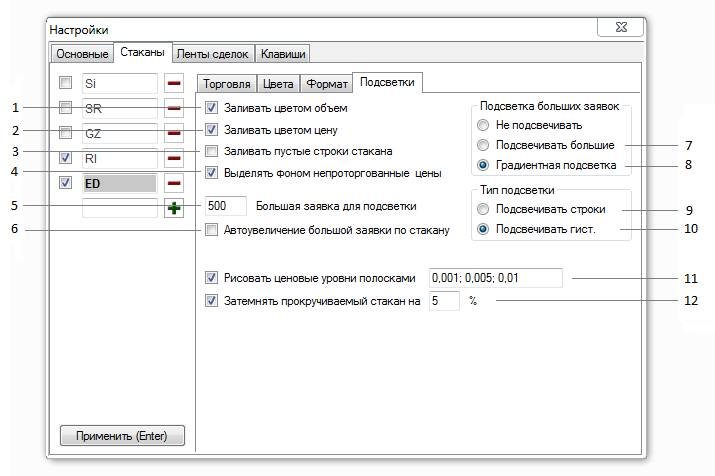
1. Злить цветом столбец объема.
2. Злить цветом столбец цены.
3. Например, если в разреженном стакане между покупателями есть строка без заявок, то можно ее залить цветом, как покупателя.
4. Если цена выше (ниже) максимальной (минимальной) цены сделки за сегодня, то ее можно выделять другим цветом (немного более ярким по умолчанию).
5. Какой объем заявки считать большим для подсветки.
6. Если в стакане присутствует заявка бОльшая указанной в пункте 4, то она будет браться вместо “4” для подстветки.
7. Большие подсвечивать цветов, выбранным для больших.
8. Постепенно увеличивать интенсивность цвета от маленьких заявок, отображаемых цветом фона, до больших, отображаемых спец. цветом.
9. При подсветке больших заявок подсвечивать строки. Если в стакане есть гистограммы, то их цвет будет браться из цвета, специально назначенного для гистограм.
10. При подсветке больших заявок подсвечивать гистограммы объема, а не строки.
11. Можно перечислить через “;” уровни кратные какому шагу цены будут выделяться линиями. Например для RI можно назначить 100; 500; 1000, это значит, что каждые 100 будет рисоваться тонкая линия, но каждые 500 линия толще, а каждые 1000 пунктов ещё толще.
12. Визуальный эффект затемнения стакана при прокрутке.
Ленты сделок
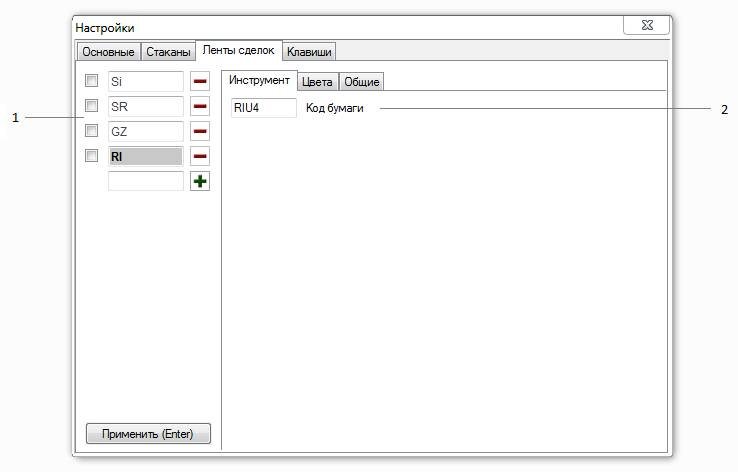
1. Логика работы блока та же, что у стаканов.
Инструменты
2. Код бумаги.
Цвета
Та же логика, что и у стаканов.
Общие
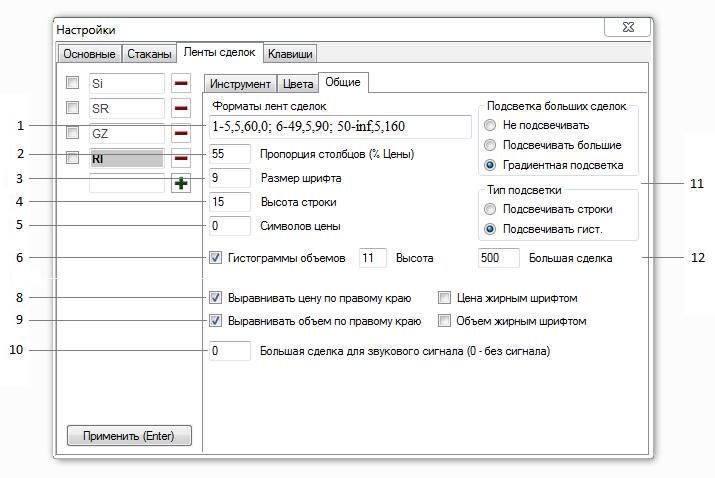
1. Нужно перечислить через знак ‘ ; ‘ блоки параметров всех лент, которые мы хотим, чтобы отображались на форме лент. Каждый блок параметров должен состоять по крайней мере из 2х чисел, разделенных знаком ‘ – ‘, первое из них – объем сделки, начиная с которого нужно отображать сделку в ленте, второе – объем сделки, заканчивая которым нужно вносить сделки в ленту. ‘ inf ‘ означает бесконечно большое число, т.е. отсутствие верхнего лимита. Также после 2ого числа можно поставить ‘ , ‘ и написать через сколько секунд нужно вносить в ленту пустую строку, если нет сделок. Например:
0-inf – отображать все сделки и не вносить пустых строк.
0-10,30 – отображать сделки не более чем 10 лотов и рисовать пустую строку, если в течение 30 секунд не было ни одной такой сделки.
50-inf – отображать сделки больше или равно 50 лотов и не вносить пустых строк.
0-20,10;20-90;90-inf,60 – отображать три ленты сделок. 1 – от нуля до 20 и пустая строка через 10 секунд, 2 – от 20 до 90 без пустых строк, 3 – от 90 и пустая строка через 60 секунд.
2, 3, 4. Как в стакане.
5. Если стоит не ноль, то сколько знаков цены отображать.
6. Как в стакане.
8,9 — Выравнивания по горизонтали.
10. *Перенесено на вкладку «звуки».
11. Как в стакане.
12. Как в стакане, только не большая заявка для подсветки, а большая сделка.
Звуки
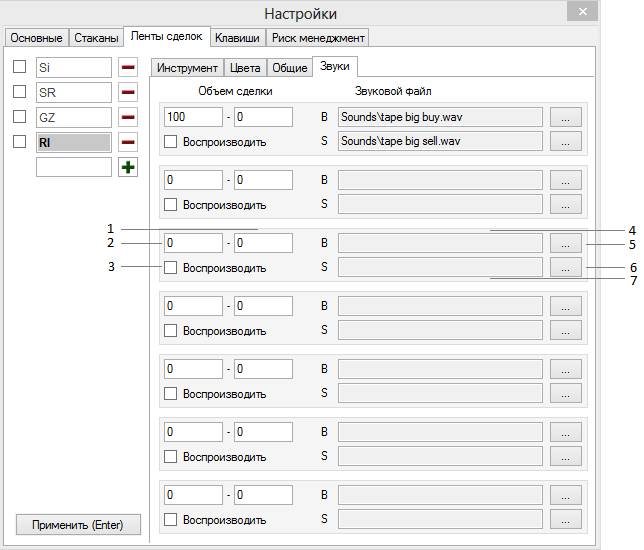
1. До какого объема (не включая) сделка будет сопровождаться этим звуком (0 или -1 значит до бесконечности).
2. От какого объема (включая) сделка будет сопровождаться этим звуком.
3. Воспроизводить ли звуки из этого блока.
4. Файл звука в формате .wav, который должен воспроизводится, при прохождении сделки на покупку.
5. Выбрать файл звука для сделки на покупку (Только в папке или подпапке Sounds).
6. Выбрать файл звука для сделки на продажу (Только в папке или подпапке Sounds).
7. Файл звука в формате .wav, который должен воспроизводится, при прохождении сделки на продажу.
Клавиши
Можно назначить клавиши мышки, кликнув по полю, левее описания функции той клавишей мышки, которую вы хотите назначить на эту функцию. Также можно назначать функции клавиатуры, кликнут в поле мышкой и затем, нажав соответствующую клавишу клавиатуры.
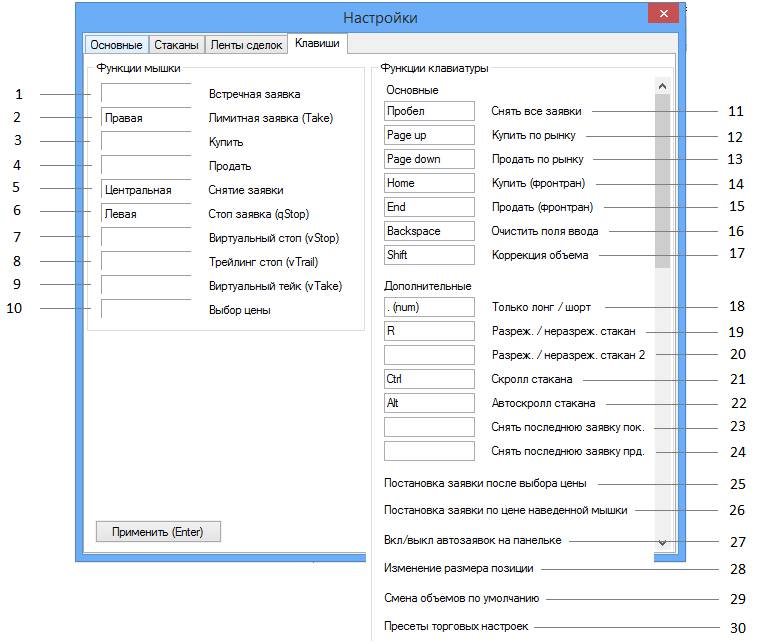
1. При клике по стакану, операция берется встречная. Т.е. кликнув по покупателям (продавцам) вы сразу войдете в шорт (лонг), если не попадете на проскальзывание, кликнув слишком близко к спреду при сильном движении.
2. Заявка появится по той цене и с той операцией, куда вы кликните.
3. Купить по нажатой цене.
4. Продать по нажатой цене
5. Снятие заявки, на которую вы кликнули мышкой, или ближайшей к месту клика.
6, 7, 8, 9. Похоже на 2. Только установка идет разных типов условных заявок, а не просто лимитки. Подробнее о них в пункте 2. Автоматические заявки.
10. Действия не происходит. Происходит только выбор цены, возможно для дальнейшего нажатия клавиши из блока 25, для призведения действия по выбранной цене.
11. Снимает все лимитные и условные заявки.
12, 13. Купить или продать по рынку. Отправка идет с учетом проскальзывания из настроек инструмента.
14, 15. Купить или продать, но не по рынку, а лучшим бидом или аском. Можно пропускать перед собой маленькие заявки, суммарным объемом не более, чем выбрано в настройках инструмента.
16. Очистить выбранную цену, операцию и скинуть объем на объем по умолчанию.
17. При зажатой клавише, срабатывает эффект автокоррекции при отправке заявки, даже если она не включена.
18. Можно ограничить торговля только лонгами или шортами.
19, 20. Переключает стакан из вида разреженного в обычный о наоборот. отличие 19 в том, что переключает только на время, пока зажата клавиша.
21. При зажатой клавише, если крутить колесико мышки, то вместе перемещения заявок, вы будете прокручивать стакан вверх и вниз.
22. Вызвать автоцентровку разреженного стакана не дожидаясь того, когда он сам начнет центроваться.
23, 24. Снимает соответственно одну последнюю заявку на покупку или на продажу.
25. Все эти функции можно назначить на клавиши мышки, а можно назначить на одну клавишу мышки “выбор цены”, а тут назначить клавиши клавиатуры, которые будут ставить эти заявки после выбора цены.
26. Похоже на 25, но мышку достаточно просто навести на цену, а не кликать по ней.
27. Для удобства, можно выбирать будут ли те или иные заявки ставится автоматически, не на панельке привода мышкой, а горячими клавишами.
28. Например, на Delete назначено по умолчанию “-100” — это значит, что при его нажатии, произойдет изменение позиции на -100%, т.е. ее закрытие. Аналогично, можно назначать на клавиши любые другие цифры. Например: 100 — удвоение, -50 — закрыть половину позиции, -200 — переворот и т.д….
29. Четыре клавиши для быстрой смены объема по умолчанию.
30. При нажатии одной из клавиш «назначить» текущие настройки стакана становятся пресетом (т.е. привод их запоминает), при нажатии соответствующей клавиши «выбрать» — это сохраненные ранее настройки применяются.
Риск менеджмент
Риск менеджмент позволяет установить максимальные суммы убытков, при достижении которых привод не позволит вам торговать далее.
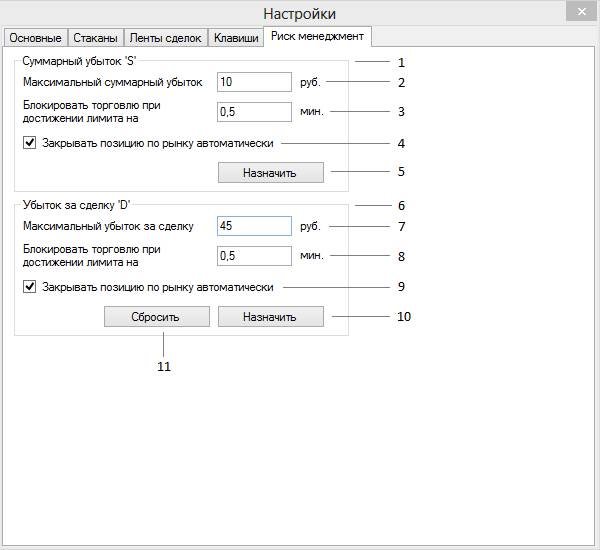
1. Блок установки суммарного дневного убытка
2. Убыток за день, после достижения которого, привод будет заблокирован.
3. Время, на которое привод будет заблокирован.
4. При достижении убытка надо ли приводу закрывать позицию по рынку автоматически.
5. Назначить РМ на суммарный убыток
6. Блок установки убытка в последней сделке
7. Убыток за сделку, после достижения которого, привод будет заблокирован.
8. Время, на которое привод будет заблокирован.
9. При достижении убытка надо ли приводу закрывать позицию по рынку автоматически.
10. Назначить РМ на убыток за сделку
11. РМ на сделку можно сбросить или переназначить, но не общий РМ.
Работа с объемом заявок
- Объем по умолчанию для стакана, находящегося в фокусе, можно изменить прямо на панели привода в графе V.
- Когда стакан в фокусе, можно нажимая на цифры клавиатуры изменить объем следующей заявки, этот объем будет подсвечиваться цветом на панели. Он сменится на объем по умолчанию сразу после выставления одной заявки.
- Поставив флаг “Автокоррекция объема”, при выходе объем будет равен размеру вашей позиции.
- Зажатая клавиша “Коррекция объема” делает эффект автокоррекции.
Скальперский привод «Quot pro 6»
Подробно разбирается зачем нужен скальперский привод «Quot pro 6» и освещаются его основные возможности.
Установка привода «Quot pro 6» (для Quik 7)
Базовые возможности работы с приводом «Quot pro 6»
Как добавить новый инструмент в «Quot pro 6»
Как настроить привод «Quot pro 6»
В оглавлении, в начале видео, перечислен ряд проблем, описание и решение которых дается в это уроке.
Как в «Quot pro 6» заменить фьючерсы на новые
H — март, M — июнь, U — сентябрь, Z — декабрь.
В этом видео описывается, как перенастроить привод на работу с новыми контрактами, не переустанавливая его и не пересоздавая настроек в терминале.
Как настраивать таблицы в Quik для вывода в «Quot pro 6»
Но бывает, что по каким-то причинам не работает загрузка или просто надо что-то изменить вручную. Это видео показывает, как вручную настроить закладку с таблицами для вывода в привод.
Преимущества для «Quot pro 6» в прямом подключении к бирже
Сравнение по скорости и функционалу.